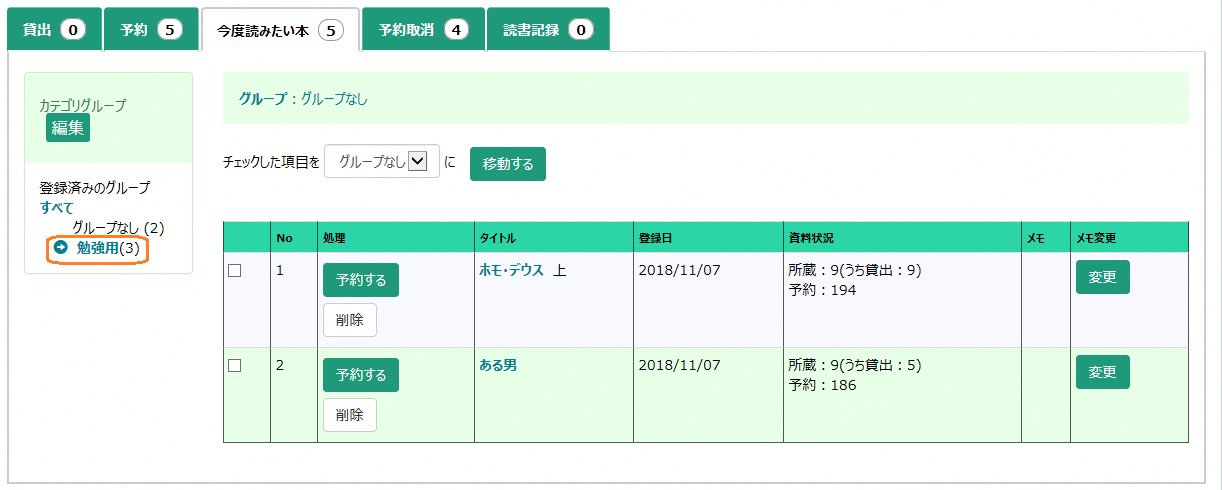平成31年1月より、品川区立図書館のホームページ上では、「今度読みたい本」の機能が追加されます。予約がいっぱいで入れられない場合や、気になった資料を見つけた場合に、「今度読みたい本」に登録することができます。
利用者のページにログインすることで、「今度読みたい本」を確認することや、自分でカテゴリを作成して資料を管理することができます。
- 旧システムの「予約かご」の機能は廃止となります。「予約かご」に入っていた資料は「今度読みたい本」に移行されています。
今度読みたい本の登録方法
1.検索結果詳細画面の右側にある「今度読みたい本」へをクリックすることで登録画面に遷移します。
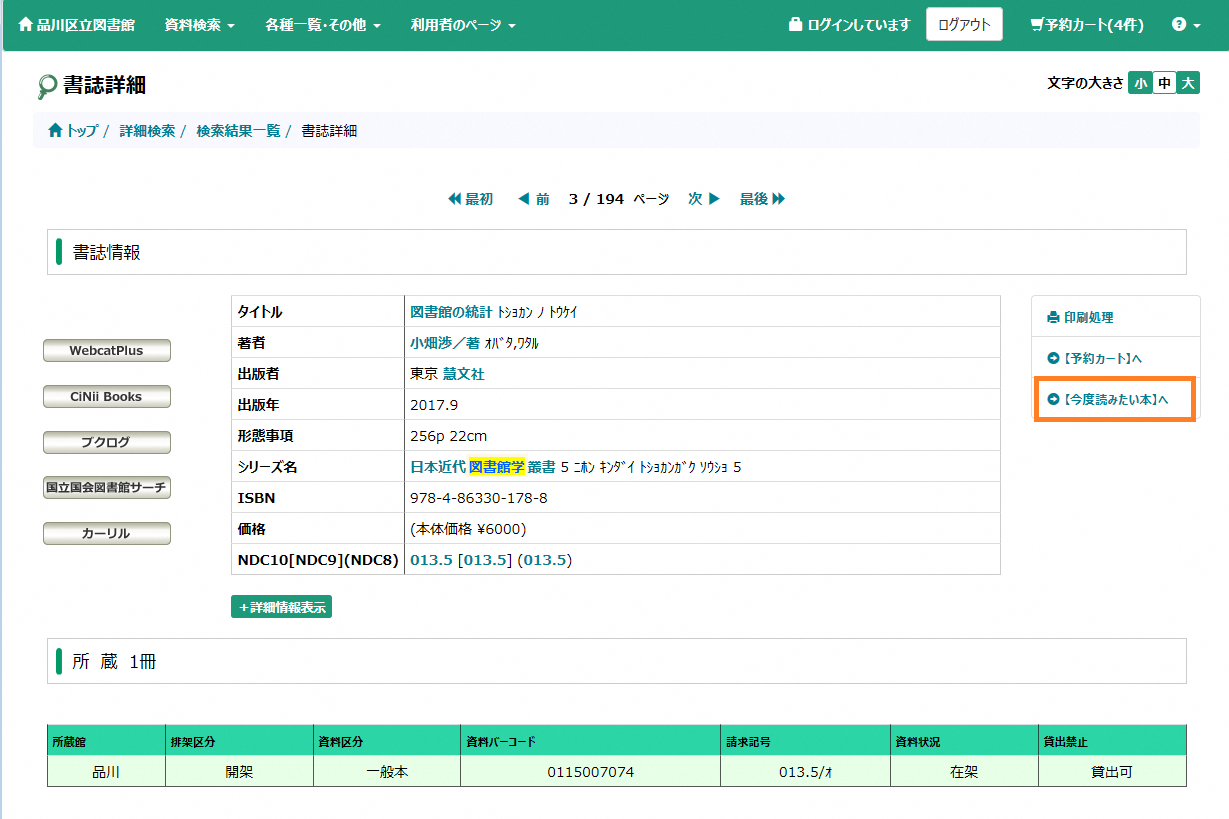
2.登録画面では自身が設定した「グループ」の選択と「メモ」を登録することができます。グループは利用者のページにて作成することができます。
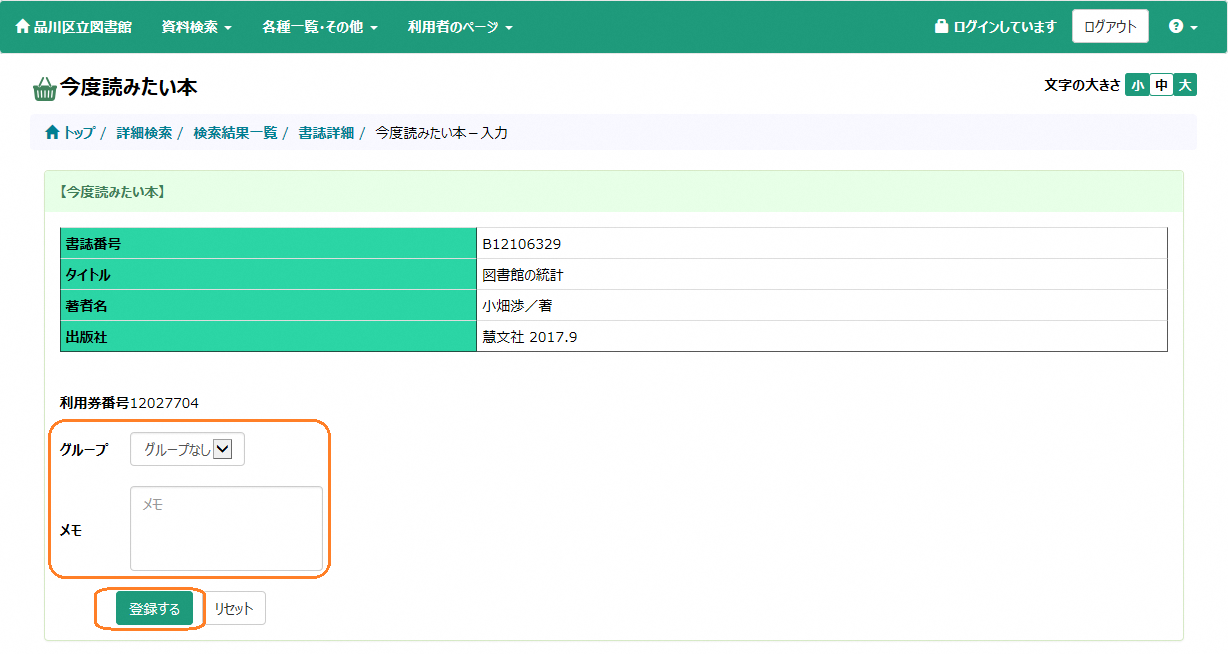
3.「登録する」ボタンをクリックすることで登録が完了します。
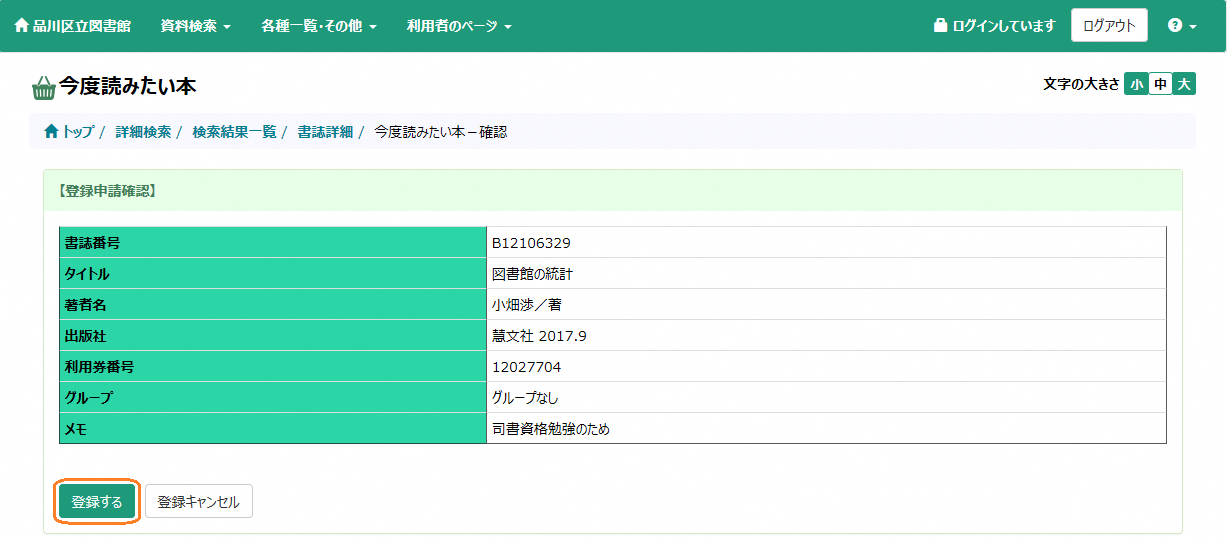
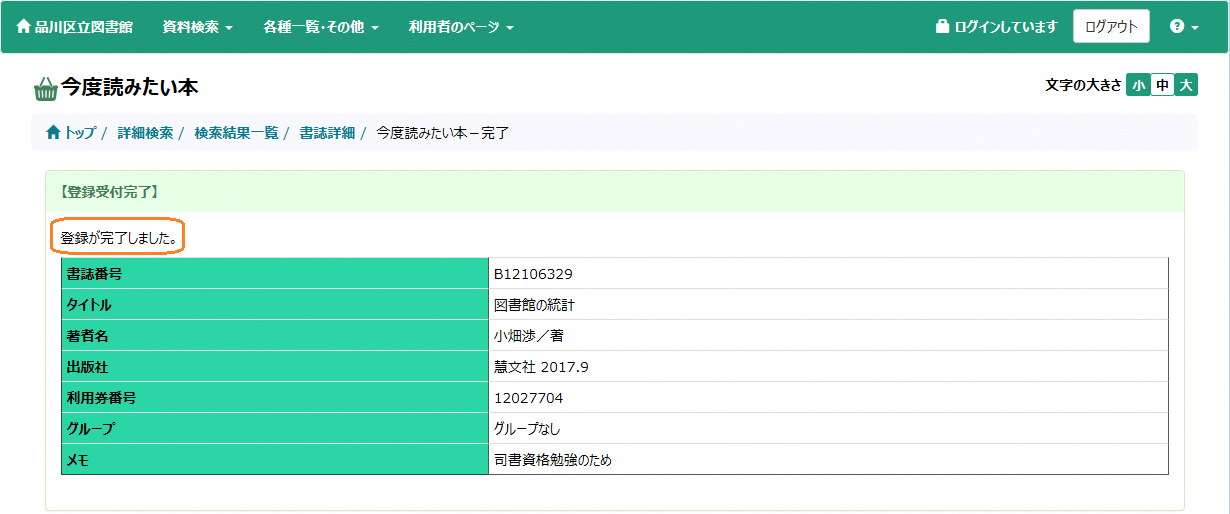
先頭に戻る
今度読みたい本の機能
登録した「今度読みたい本」は利用者のページで管理することができます。ログイン後に「今度読みたい本」をクリックします。
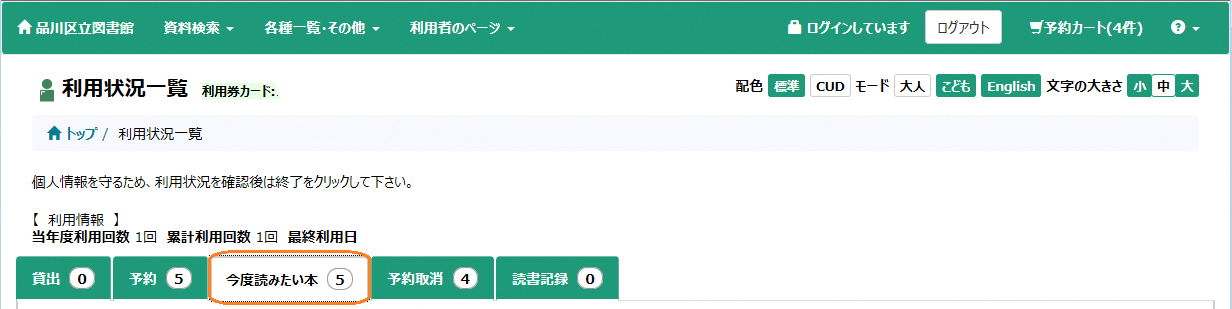
一覧画面に切り替わります。
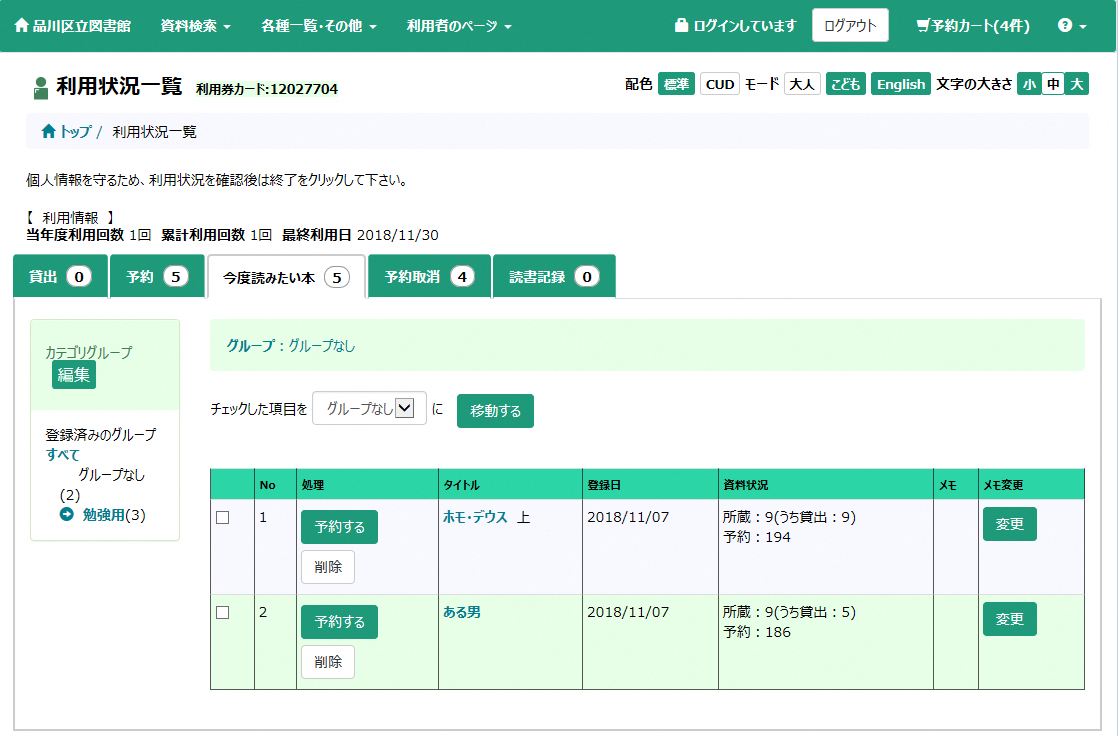
- 「今度読みたい本」のカテゴリ管理について
「予約する」:指定した資料の予約画面に遷移します。(予約しても今度読みたい本のデータは残ります)
「変更」:新規にメモを登録または既にメモを入れた内容を変更することができます。
「削除」:今度読みたい本から資料を削除します。
新規にカテゴリを作成する場合は左上の「編集」ボタンをクリックします。
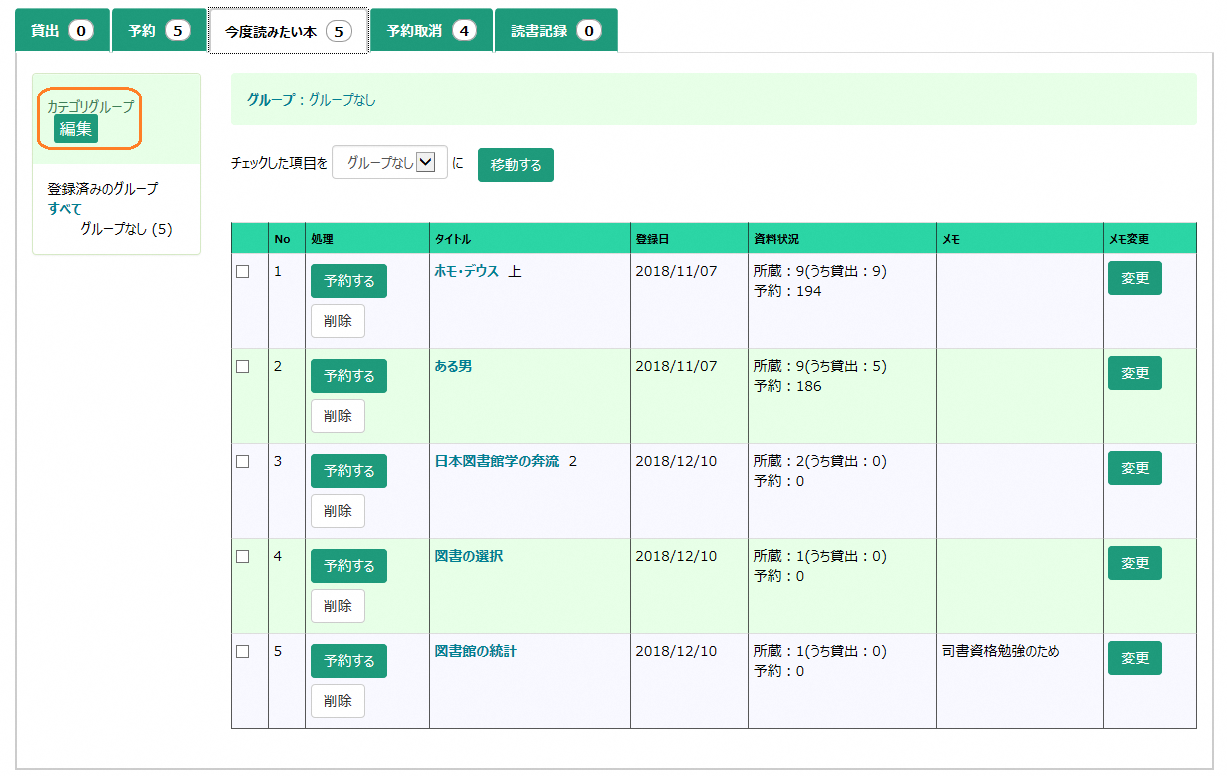
編集画面に遷移すると、自由にカテゴリ名と説明文を入力することができます。内容を入力したら最後に「登録」ボタンをクリックします。
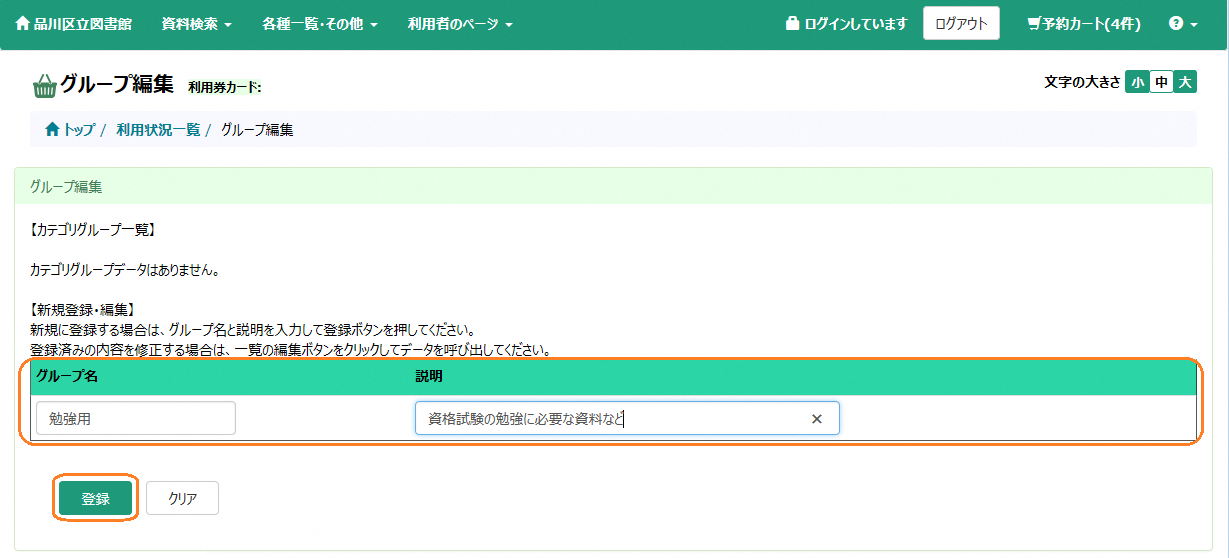
登録すると以下のようにカテゴリグループ一覧に表示されます。カテゴリ名や説明を修正する場合は「編集」ボタンをクリックすることで変更できます。
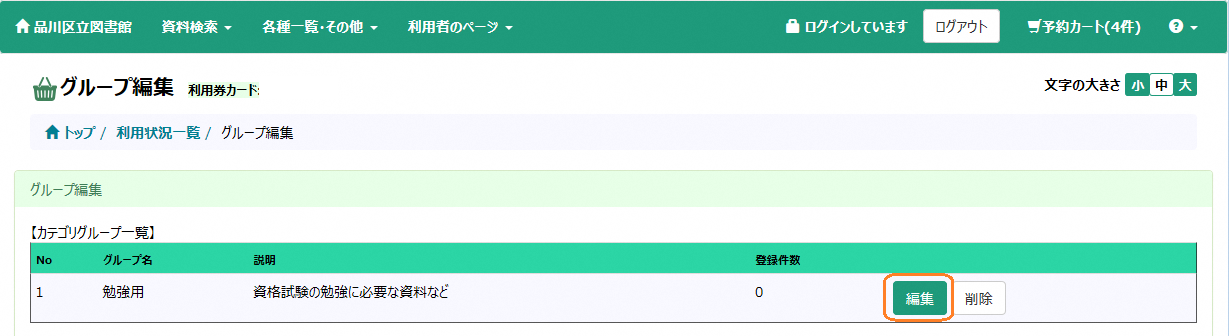
カテゴリを移動したい資料にチェックを入れ、移動させたいカテゴリ名を選択し、「移動する」をクリックします。
- 以下の例では、NO.3・4・5の資料を「勉強用カテゴリ」に移動させます。
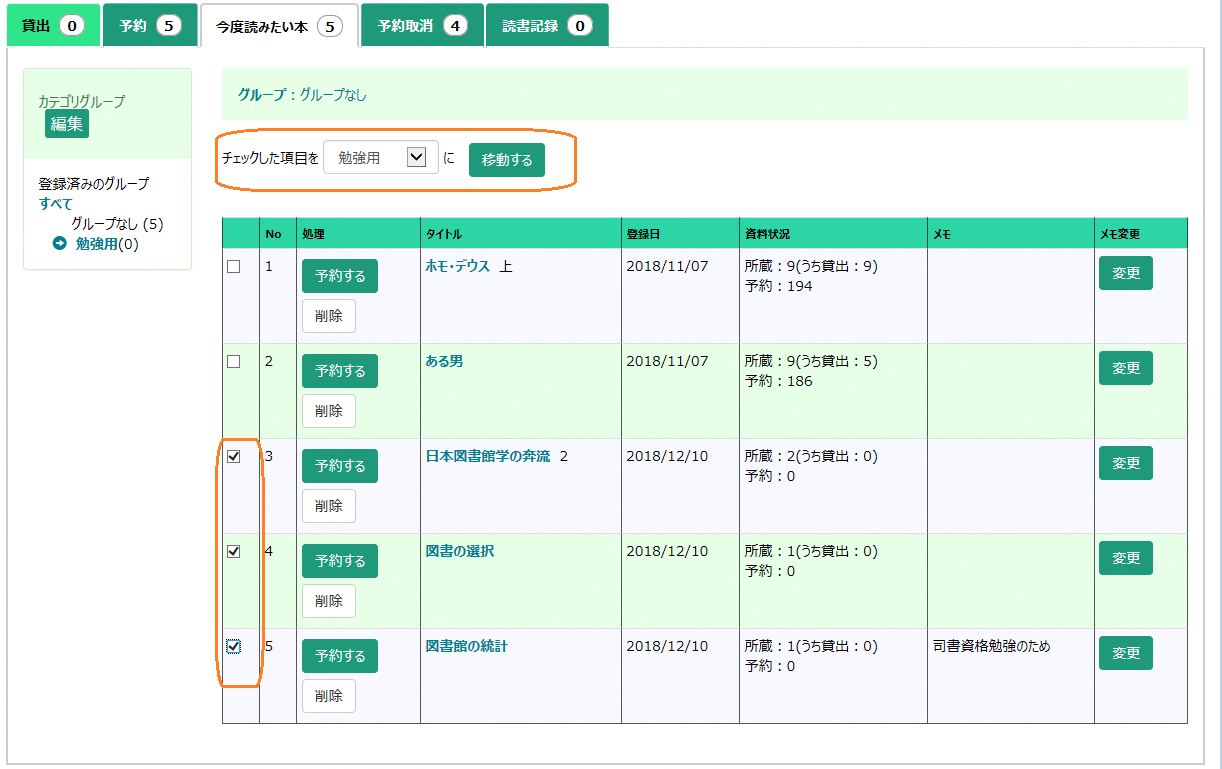
「勉強用」が0件から3件の表示になりました。内容を確認する場合は「勉強用」リンクをクリックします。